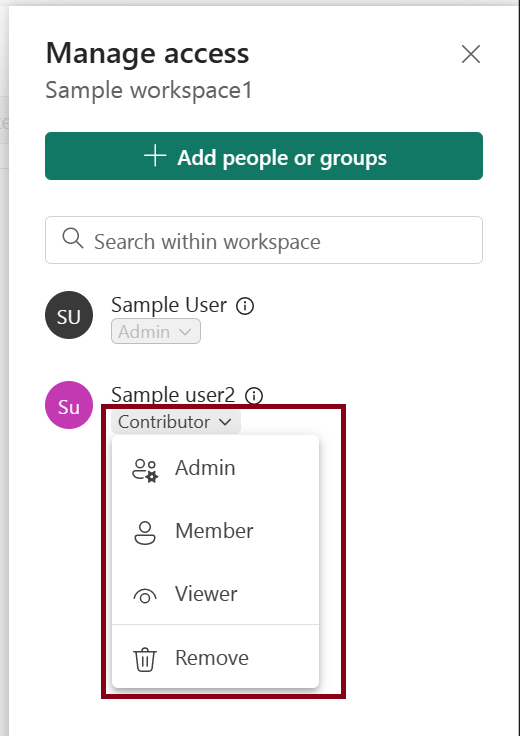Concedere agli utenti l'accesso alle aree di lavoro
Dopo aver creato un'area di lavoro in Microsoft Fabric o se si ha un ruolo di amministratore o membro in un'area di lavoro, è possibile concedere ad altri utenti l'accesso aggiungendoli ai diversi ruoli. Gli autori dell'area di lavoro sono automaticamente amministratori. Per una spiegazione dei diversi ruoli, vedere Ruoli nelle aree di lavoro.
Nota
Per applicare la sicurezza a livello di riga agli elementi di Power BI per gli utenti di Microsoft Fabric Pro che esplorano il contenuto in un'area di lavoro, assegnare loro il ruolo Visualizzatore.
Dopo aver aggiunto o rimosso l'accesso all'area di lavoro per un utente o un gruppo, la modifica dell'autorizzazione avrà effetto solo al successivo accesso dell'utente a Microsoft Fabric.
Concedere l'accesso all'area di lavoro
Poiché si dispone del ruolo Amministratore o Membro nell'area di lavoro, nella barra dei comandi della pagina dell'area di lavoro viene visualizzato Gestisci accesso. A volte questa voce si trova nel menu Altre opzioni (...).
Gestisci l'accesso sul menu Altre opzioni.
Selezionare Aggiungi persone o gruppi.
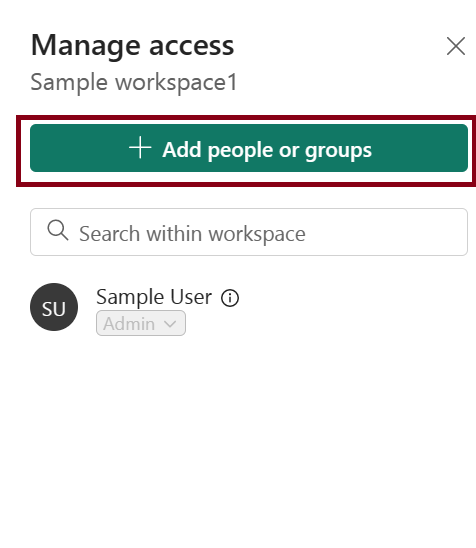
Immettere il nome o il messaggio di posta elettronica, selezionare un ruolo e selezionare Aggiungi. È possibile aggiungere gruppi di sicurezza, liste di distribuzione, gruppi di Microsoft 365 o utenti a queste aree di lavoro come amministratori, membri, collaboratori o visualizzatori. Se si ha il ruolo membro, è possibile aggiungere altri solo ai ruoli membro, collaboratore o visualizzatore.
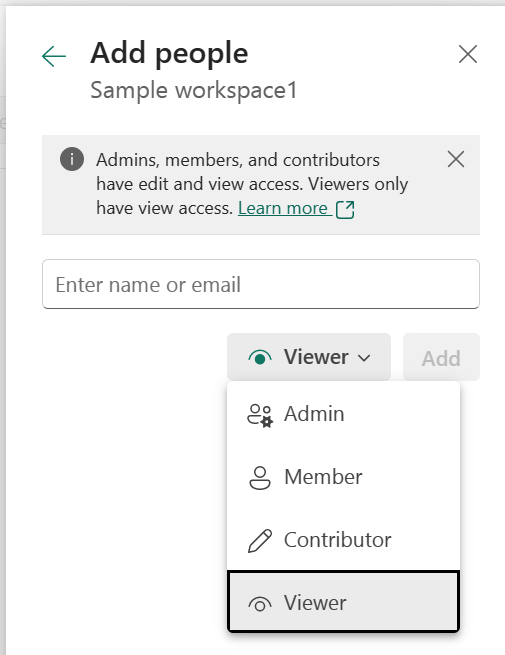
È possibile visualizzare e modificare l'accesso in un secondo momento, se necessario. Usare la casella cerca per trovare persone o gruppi che hanno già accesso a questa area di lavoro. Per modificare l'accesso, selezionare la freccia a discesa e selezionare un ruolo.